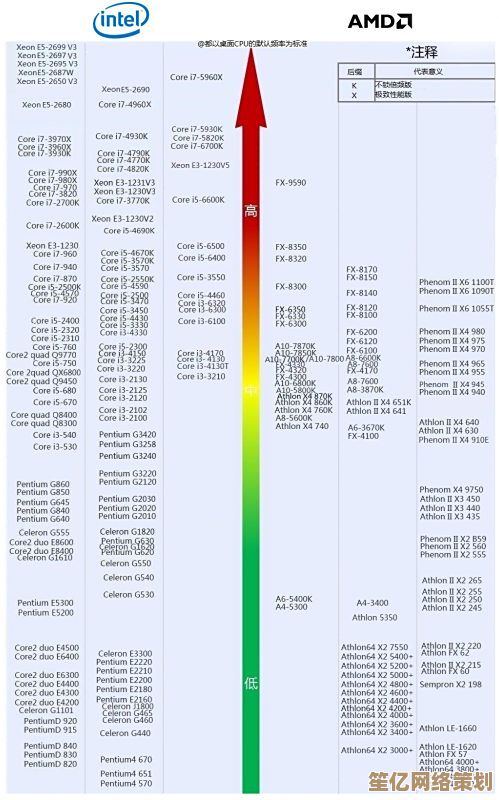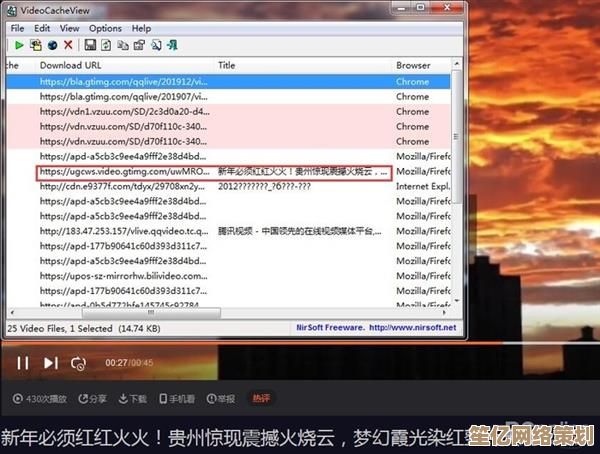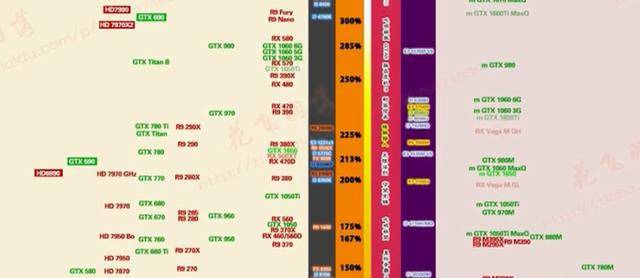Win11笔记本省电模式开启指南:大幅延长电池使用时间
- 游戏动态
- 2025-10-10 06:18:17
- 2
哎,说到Win11笔记本的电池,我可太有感触了,上次在咖啡馆赶稿子,正写到最关键的地方,屏幕突然一暗,那个该死的低电量警告弹出来……心跳都漏了一拍!最后只能狼狈地抱着电脑满咖啡馆找插座,形象全无。😅 从那以后,我就跟Win11的省电模式“杠”上了,彻底研究了一番,发现它真不是简单点一下“省电模式”开关就完事的,里面有不少门道和个人化设置,能实实在在地把电池时间从“撑不住一下午”拉到“勉强能扛一天”。

别迷信那个“平衡”模式。
很多人觉得系统默认的“平衡”电源模式是最佳选择,其实不然,我的个人体验是,当你需要长时间不插电工作时,直接、果断地在任务栏电池图标那里点开,选择“最佳能效”,这个模式下手感会明显不一样——屏幕暗得快一点,风扇好像也没那么爱转了,刚开始会有点不习惯,觉得电脑“变慢了”,但其实对于写文档、浏览网页、开会这类日常任务,性能完全够用,这种“慢”,更像是一种……“从容不迫”?🤔 它帮你压制住了CPU那种无时无刻想全力冲刺的“表现欲”,这才是省电的核心。

去“电源和电池”设置里挖宝。
光是开启模式还不够,你得进去微调,路径是:设置 > 系统 > 电源和电池。
- 屏幕和睡眠:这是我的重点调整区。 我习惯把“使用电池电源时”的“屏幕和睡眠”时间设得很短,屏幕关闭设为5分钟,睡眠设为10分钟,别心疼,这招省电效果立竿见影,你想想,很多时候我们只是起身倒杯水或者回个微信,屏幕却一直亮着,那都是在哗哗地流掉电啊。💧
- 电池保护程序: 这个功能我强烈推荐!你可以设置成“始终开启”,或者像我一样,设置成“只在每晚的特定时间段(比如超过80%)才充电到100%”,这能有效减少电池长期处于满电状态的损耗,从长远看是对电池健康的一种投资,毕竟,电池就是个消耗品,对它好点,它才能陪你更久。
一些“偏方”和个人习惯:
- 后台应用是“电老鼠”: 在设置 > 隐私和安全性 > 后台应用里,把那些不怎么用但总喜欢在后台活动的App权限关掉,你会发现,有些看似无害的软件,才是偷电的惯犯。
- 亮度是头号电老虎: 这个不用多说了吧?在光线充足的环境下,把亮度调到你能舒服观看的最低档,效果比任何设置都直接,我现在的习惯是,插电时亮度70%,用电池时自动降到40%-50%。
- “飞行模式”的妙用: 如果我在写东西,不需要网络,我会毫不犹豫地打开飞行模式,需要时再临时打开,Wi-Fi和蓝牙搜索信号也是非常耗电的。
最后说点感性的,折腾完这些设置后,我感觉自己和电脑的关系都变了,以前觉得它是个需要小心伺候的“电老虎”,现在更像是一个达成了节能共识的“合作伙伴”,我知道它的底线,它也理解我的需求,虽然再也不能像插电时那样“为所欲为”,但这种精打细算、物尽其用的感觉,偶尔还挺……踏实的?😂
希望这些小经验能帮你避免我当时的尴尬,让你的笔记本能更坚挺地陪你战斗!🔋

本文由蹇长星于2025-10-10发表在笙亿网络策划,如有疑问,请联系我们。
本文链接:http://waw.haoid.cn/yxdt/23166.html